Docker镜像讲解
Docker镜像讲解
镜像是什么
镜像是一种轻量级、可执行的独立软件包,用来打包软件运行环境和基于运行环境开发的软件,它包含运行某个软件所需的所有的内容,包括代码、运行时、库、环境变量和配置文件。
所有的应用,直接打包docker镜像,可以直接部署运行。
如何得到镜像:
- 从远程仓库下载
- 从他人那里拷贝
- 自己制作一个镜像DockerFile
Docker镜像加载原理
UnionFS(联合文件系统)
UnionFS(联合文件系统):Union文件系统(UnionFS)是一种分层,轻量级并且高性能的文件系统,它支持对文件系统的修改作为一次提交来一层层的铁架,同事可以将不同目录挂在到同一个虚拟文件系统下(unite several directories into a single virtual filesystem)。Union文件系统是Docker镜像的基础。镜像可以通过分层来进行继承,给予基础镜像(没有父镜像),可以制作各种具体的应用镜像。
特性:一次同时加载多个文件系统,但从表面看起来,只能看到一个文件系统,联合加载会把各层文件系统叠加起来,这样最终的文件系统会包含所有底层的文件和目录。
Docker镜像加载原理
docker的镜像实际上由一层层的文件系统组成,这种层级的文件系统UnionFS。
bootfs(boot file system)主要包含bootloader和kernel,bootloader主要是引导加载kernel,Linux刚启动的时候会加载bootfs文件系统,在docker镜像的最底层是bootfs。这一层与我们典型的Linux/Unix系统是一样的,包含boot加载器和内核。当boot加载完成之后整个内核就都在内存中了,此时内存的使用权已由bootfs转交给内核,此时系统也会卸载bootfs。
rootfs(root file system),在bootfs之上,包含的就是典型Linux系统中的/dev,/proc,,/bin,/etc等标准目录和文件。rootfs就是各种不同的操作系统发行版,比如Ubuntu,centos等。
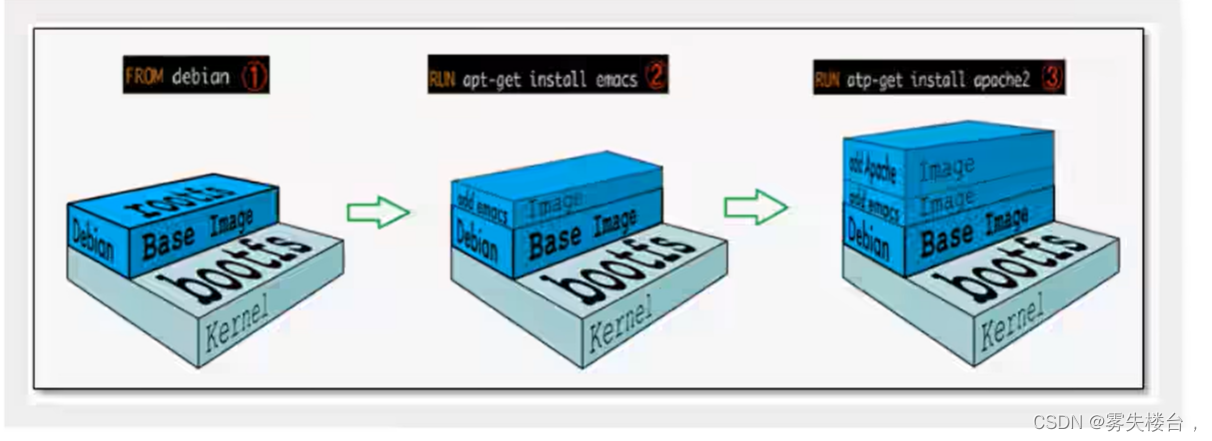
平时我们安装进虚拟机的centos都是好几个G,为什么docker这里才200多M?

对于一个精简的OS,rootfs可以很小,只需要包含最基本的命令,工具和程序就可以了,因为底层直接用host的kernel,自己只需要提供rootfs就可以了,由此可见对于不同的Linux发行版,bootfs基本是一致的,rootfs会有差别,因此不同的发行版可以公用bootfs。
分层理解
分层的镜像
下载镜像时可以发现,镜像是一层一层的下载。
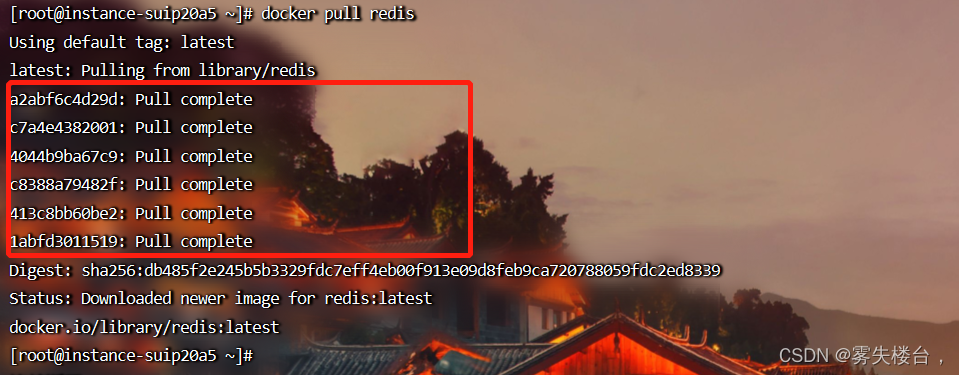
为什么docker镜像要采用这种分层的结构呢?
最大的好处就是资源共享。比如有多个镜像都从相同的base镜像构建而来,那么宿主机主需要在磁盘上保留一份base镜像,同事内存中也只需要加载一份base镜像,这样就可以为所有的容器服务了,而且镜像的每一层都可以被共享。
查看镜像分层可以通过docker image inspect命令。
[root@instance-suip20a5 ~]# docker image inspect redis:latest
[
{
"Id": "sha256:7614ae9453d1d87e740a2056257a6de7135c84037c367e1fffa92ae922784631",
"RepoTags": [
"redis:latest"
],
"RepoDigests": [
"redis@sha256:db485f2e245b5b3329fdc7eff4eb00f913e09d8feb9ca720788059fdc2ed8339"
],
"Parent": "",
"Comment": "",
"Created": "2021-12-21T12:42:49.755107412Z",
"Container": "13d25f53410417c5220c8dfe8bd49f06abdbcd69faa62a9b877de02464bb04a3",
"ContainerConfig": {
"Hostname": "13d25f534104",
"Domainname": "",
"User": "",
"AttachStdin": false,
"AttachStdout": false,
"AttachStderr": false,
"ExposedPorts": {
"6379/tcp": {}
},
"Tty": false,
"OpenStdin": false,
"StdinOnce": false,
"Env": [
"PATH=/usr/local/sbin:/usr/local/bin:/usr/sbin:/usr/bin:/sbin:/bin",
"GOSU_VERSION=1.12",
"REDIS_VERSION=6.2.6",
"REDIS_DOWNLOAD_URL=http://download.redis.io/releases/redis-6.2.6.tar.gz",
"REDIS_DOWNLOAD_SHA=5b2b8b7a50111ef395bf1c1d5be11e6e167ac018125055daa8b5c2317ae131ab"
],
"Cmd": [
"/bin/sh",
"-c",
"#(nop) ",
"CMD [\"redis-server\"]"
],
"Image": "sha256:e093f59d716c95cfce82c676f099b960cc700432ab531388fcedf79932fc81ec",
"Volumes": {
"/data": {}
},
"WorkingDir": "/data",
"Entrypoint": [
"docker-entrypoint.sh"
],
"OnBuild": null,
"Labels": {}
},
"DockerVersion": "20.10.7",
"Author": "",
"Config": {
"Hostname": "",
"Domainname": "",
"User": "",
"AttachStdin": false,
"AttachStdout": false,
"AttachStderr": false,
"ExposedPorts": {
"6379/tcp": {}
},
"Tty": false,
"OpenStdin": false,
"StdinOnce": false,
"Env": [
"PATH=/usr/local/sbin:/usr/local/bin:/usr/sbin:/usr/bin:/sbin:/bin",
"GOSU_VERSION=1.12",
"REDIS_VERSION=6.2.6",
"REDIS_DOWNLOAD_URL=http://download.redis.io/releases/redis-6.2.6.tar.gz",
"REDIS_DOWNLOAD_SHA=5b2b8b7a50111ef395bf1c1d5be11e6e167ac018125055daa8b5c2317ae131ab"
],
"Cmd": [
"redis-server"
],
"Image": "sha256:e093f59d716c95cfce82c676f099b960cc700432ab531388fcedf79932fc81ec",
"Volumes": {
"/data": {}
},
"WorkingDir": "/data",
"Entrypoint": [
"docker-entrypoint.sh"
],
"OnBuild": null,
"Labels": null
},
"Architecture": "amd64",
"Os": "linux",
"Size": 112691373,
"VirtualSize": 112691373,
"GraphDriver": {
"Data": {
"LowerDir": "/var/lib/docker/overlay2/159db15d1211902b6bd38587c46b876dcb1e74d0a3c55722ffc55e2e15533fef/diff:/var/lib/docker/overlay2/fdd75ee20a6814e5be6c1ecd24bad8d2eba1ccf2ddbe881682233d57542ccec7/diff:/var/lib/docker/overlay2/442fa54aa14ff7bdc90f31875fc8344b2209e8a0dd3af960f094574f496b9737/diff:/var/lib/docker/overlay2/52b533cd3c81de5185d601ed04a2b9209e610b5dd551cc34515b3dcbe2c3fb27/diff:/var/lib/docker/overlay2/98cdaf094a2c902e5d76ad3b92536bc969329be4f3834e719ab5e4bb2aba587f/diff",
"MergedDir": "/var/lib/docker/overlay2/b2815a74d5a68e0154494543185a0ef51172fe8b133d54c9891bce0d216aadfa/merged",
"UpperDir": "/var/lib/docker/overlay2/b2815a74d5a68e0154494543185a0ef51172fe8b133d54c9891bce0d216aadfa/diff",
"WorkDir": "/var/lib/docker/overlay2/b2815a74d5a68e0154494543185a0ef51172fe8b133d54c9891bce0d216aadfa/work"
},
"Name": "overlay2"
},
"RootFS": {
"Type": "layers",
"Layers": [
"sha256:2edcec3590a4ec7f40cf0743c15d78fb39d8326bc029073b41ef9727da6c851f",
"sha256:9b24afeb7c2f21e50a686ead025823cd2c6e9730c013ca77ad5f115c079b57cb",
"sha256:4b8e2801e0f956a4220c32e2c8b0a590e6f9bd2420ec65453685246b82766ea1",
"sha256:529cdb636f61e95ab91a62a51526a84fd7314d6aab0d414040796150b4522372",
"sha256:9975392591f2777d6bf4d9919ad1b2c9afa12f9a9b4d260f45025ec3cc9b18ed",
"sha256:8e5669d8329116b8444b9bbb1663dda568ede12d3dbcce950199b582f6e94952"
]
},
"Metadata": {
"LastTagTime": "0001-01-01T00:00:00Z"
}
}
]
理解:
所有的docker镜像都起始于一个基础镜像层,当进行修改或者新增内容时,就会在当前镜像层之上,创建新的镜像层。
举一个简单的例子,假如基于Ubuntu Linux 16.04创建一个新的镜像,这就是新镜像的第一层;如果在该镜像中添加Python包,就会在基础镜像层之上创建第二个镜像层;如果继续添加一个安全补丁,这样就会创建第三层镜像。
该镜像当前已经包含3个镜像层,如下图所示。
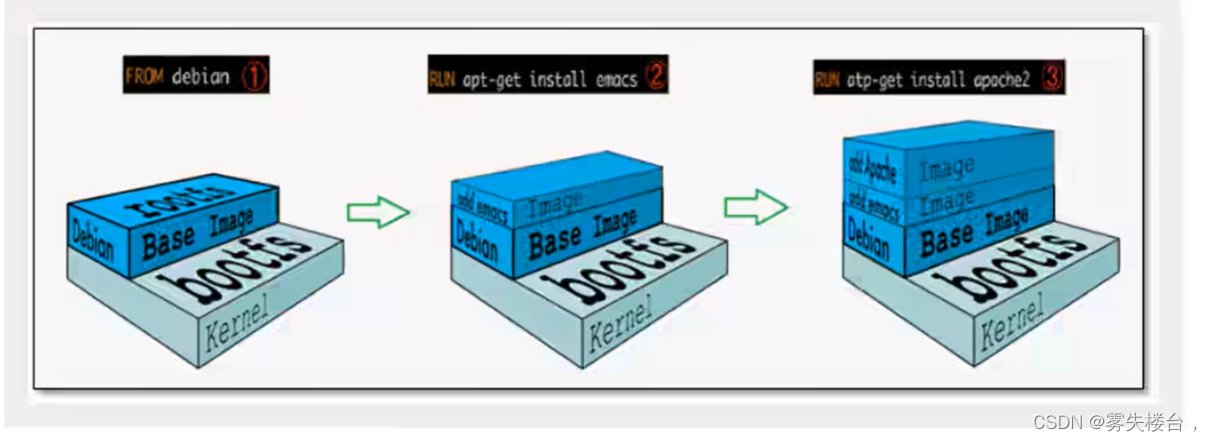
在添加额外的镜像层的同时,镜像始终保持是当前所有镜像的组合,理解这一点非常重要。下图举了一个简单的例子,每个镜像层包含3个文件,而镜像包含了来自两个镜像层的6个文件。
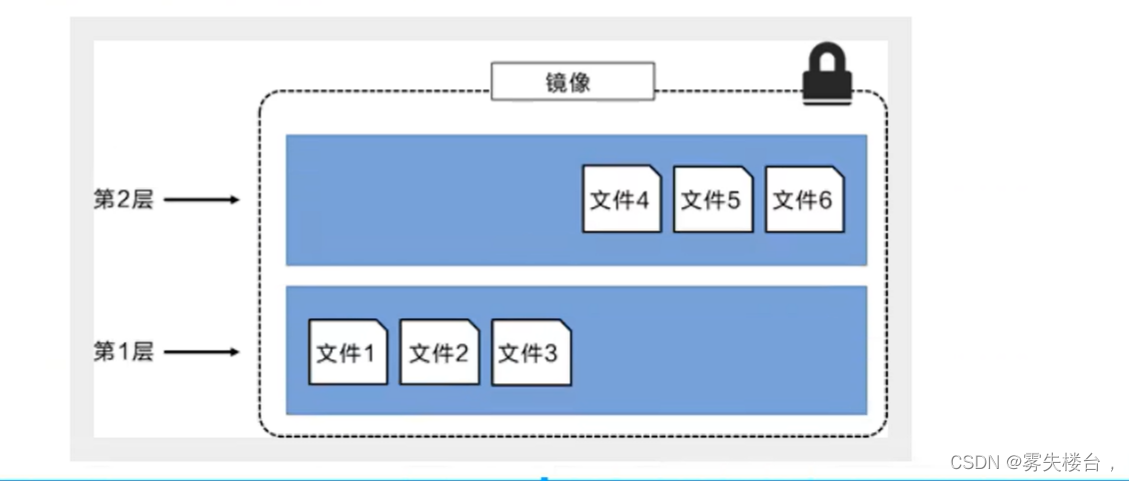
上图中的镜像层跟之前图中略有区别,主要目的是便于展示文件。
下图中展示了一个稍微复杂的三层镜像,在外部看来整个镜像只有6个文件没这事因为最上层的文件7是文件5的一个更新版本。
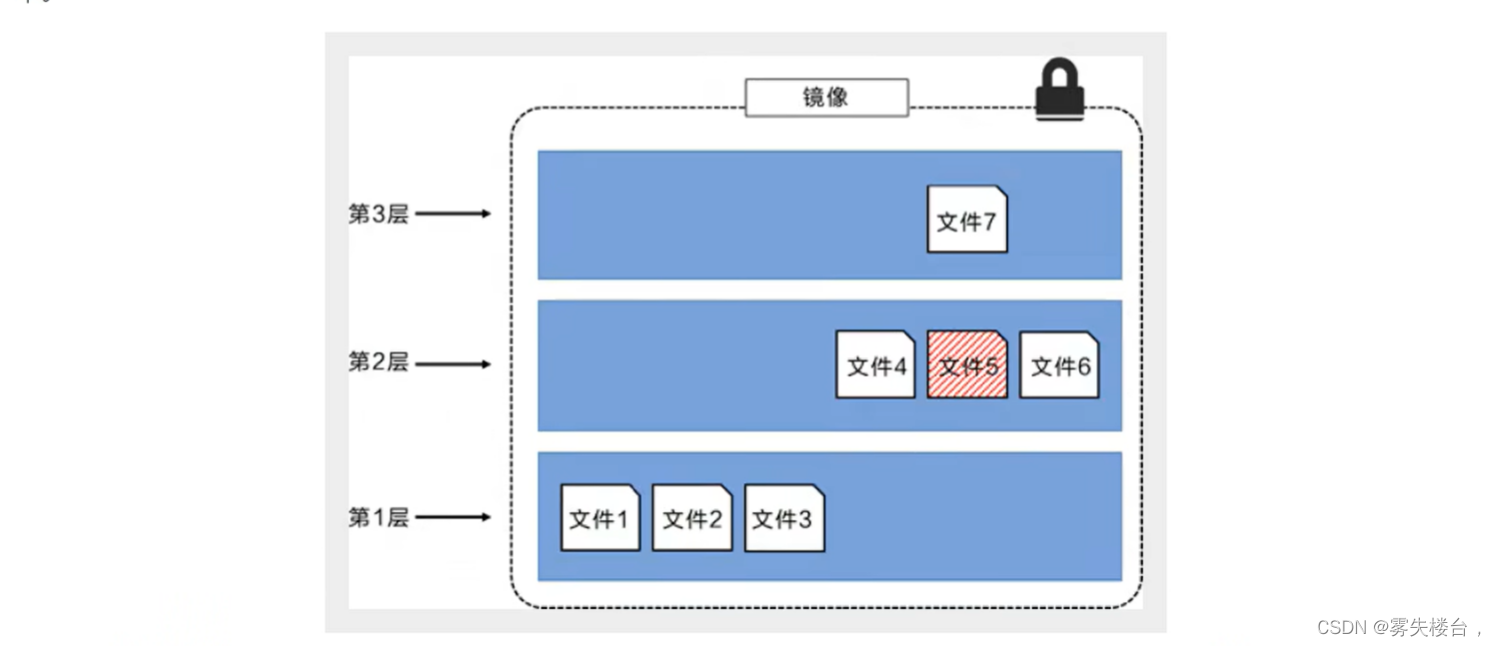
这种情况下,上层镜像层中的文件覆盖了底层镜像层中的文件。这样就使得文件的更新版本作为一个新的镜像层添加到镜像当中。
Docker通过存储引擎(新版本采用快照机制)的方式来实现镜像层堆栈,并保证多镜像层对外展示为同一的文件系统。
Linux上可用的存储引擎有AUFS、Overlay2、Device Mapper、Btrfs以及ZFS。顾名思义,每种存储引擎都是基于Linux中对应的文件系统或者块设备技术,并且每种存储引擎都有其独有的性能特点。
下图展示了与系统相同的三层镜像。所有的镜像堆叠并且合并,对外提供同一的视图。
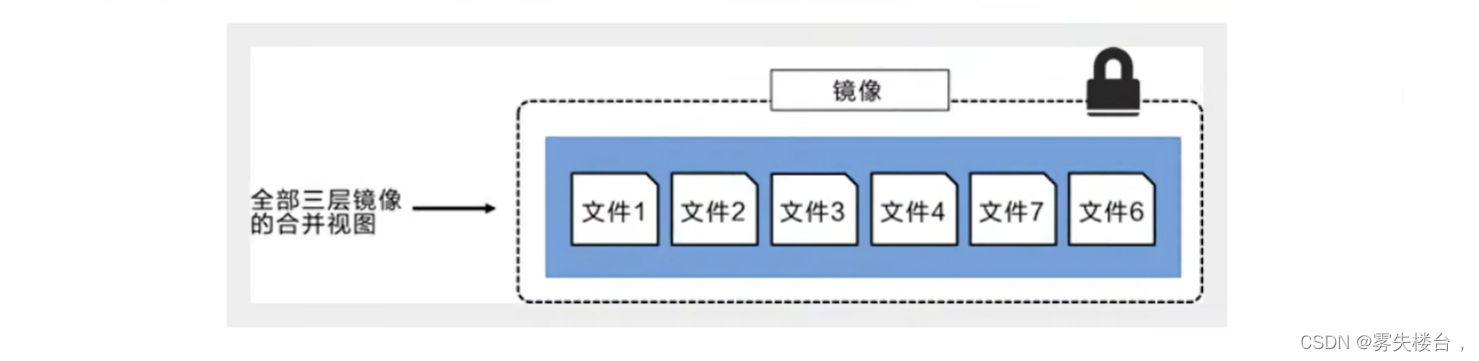
特点
Docker镜像都是只读的,当容器启动时,一个新的可写层被加载到镜像的顶部。
这一层就是我们通常说的容器层,容器层之下的都叫镜像层。

